כנראה, רבים שמו לב כי לאחר רכישת יחידת מערכת חדשה או מחשב נייד, המכשיר פועל "בצורה חכמה". כל הקבצים מגיבים במהירות, שגיאות שונות אינן מתרחשות, ובכלל הציוד מתפקד בצורה יציבה.
אבל כדאי להוריד כמה יישומים, כיוון שמופיעים קיצורי דרך לא מוכרים בשולחן העבודה, שאין להם שום קשר לתוכנה המותקנת. לכן, לאנשים רבים יש שאלה כיצד להסיר התקנת קבצים מיותרים, לנקות את הכונן הקשיח ולשפר את ביצועי מערכת ההפעלה.
למה להסיר תוכניות מיותרות
תוכן המאמר
- למה להסיר תוכניות מיותרות
- היכן מאוחסנים קבצים
- מה צריך להסיר
-
דרכים למחיקת קובץ או משחק
- הסרה באמצעות "לוח הבקרה"
- הסרת ההתקנה באמצעות קיצורי דרך
- שימוש בתוכניות מיוחדות
כתוצאה מהתקנת תוכניות רבות, משתמשים לרוב מבחינים בסימפטומים הבאים:
- הדפדפן מציג מגוון רחב של פרסומות. אפילו באותם אתרים שבהם זה לא היה שם קודם.
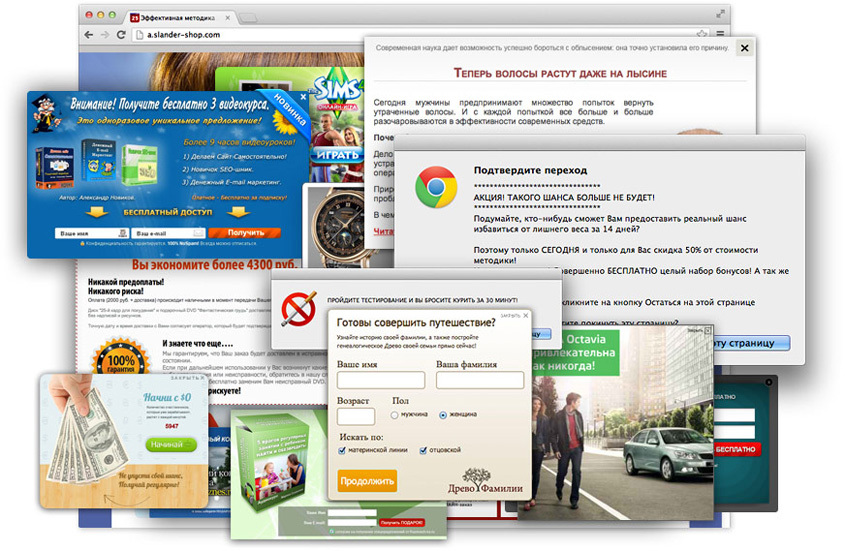
- כמו כן, מודעות יכולות להופיע כאשר הדפדפן סגור.
- המכשיר מצא דפדפנים "שמאליים" שלא התקנת.
- הציוד מתחיל לעבוד בצורה לא יציבה, מאט, קופא, מפעיל מחדש באופן ספונטני או נכבה לגמרי.
- המכשיר מתחמם מדי לעתים קרובות, אפילו בעומסים מינימליים.
לרוע המזל, אפילו מערכות האנטי -וירוס החזקות והיקרות ביותר לרוב אינן מצליחות להגן על המכשיר מפני בעיות אלה. לכן, אם אתה מבחין באחד או יותר מהתסמינים המפורטים, עליך לנקות ידנית את מערכת ההפעלה מקבצים מיותרים.
היכן מאוחסנים קבצים
לפני שתמשיך להסיר התקנה של קבצים מיותרים, עליך לברר היכן הם נמצאים:
- תיקיה "אשפה". כל הקבצים שמחקת בעבר כלולים כאן. לכן יש לנקות אותו באופן קבוע כדי שלא יתפוס מקום בכונן הקשיח.

- בעת עבודה עם מסמכי טקסט, עליך לדעת שהם יוצרים גיבויים. הם נבדלים מהמקובלים בנוכחות החתימה "באק" או "וובק".
- האנטי וירוס יוצר גם נתוני גיבוי ושומר אותם על הכונן הקשיח. יש להם את הסיומת "chk".
התייחסות. לא כדאי להסיר התקנת גיבויים של תוכניות טקסט אם לא סיימת לעבוד עם המסמך הראשי. אם תשכח לשמור את הנתונים, לא תוכל לשחזר אותם.
מה צריך להסיר
לא כל הקבצים חסרי תועלת או זדוניים. לכן, עליך לברר מה יש להסיר כדי לא להסיר דברים מיותרים:
- תוכנה מותקנת במצב אוטומטי. בדרך כלל זה קורה במקביל להתקנת דפדפנים ותוכניות ושירותים שימושיים אחרים. לעתים קרובות, הם לא רק תופסים הרבה מקום בדיסק הקשיח, אלא גם מוגדרים לאתחול אוטומטי. זה משפיע לרעה על המהירות והביצועים הכוללים של מערכת ההפעלה.
- פג תוקף של תוכניות מורשות. לאפליקציות רבות יש אורך חיים מוגבל או ניסיון חינם. עם סיום תקופת הרישיון או תקופת הניסיון, התוכנה תפסיק לפעול. במקרה זה, עליך לרכוש הרשאה לשימוש או להסיר את התוכנה.
התייחסות. נסה שהמחשב הנייד שלך יהיה "נקי באביב" אחת לחודשיים. זה יבטיח פעולה יציבה של המערכת ויאריך את חיי המוצר.
זכור לבחור בקפידה את הקבצים שברצונך למחוק. אם התוכנה לא מוכרת לך, אינך צריך להסיר אותה. היישום עשוי להתברר כמערכת אחת, והסרתו תוביל לכשל בפעולה היציבה של מערכת ההפעלה. כדי להימנע מכך, תוכל להעביר את שם התוכנה שאתה מחפש לשורת החיפוש.
דרכים למחיקת קובץ או משחק
ישנן מספר אפשרויות להסרת יישומים מיותרים:
- שימוש בתוכנות סטנדרטיות;
- באמצעות שירותים מיוחדים.
הסרה באמצעות "לוח הבקרה"
זוהי אחת האפשרויות הקלות והמשתלמות ביותר לניקוי המחשב הנייד שלך מיישומים לא רצויים. כדי לנקות, בצע את השלבים הבאים:
- פתח את התחל. ניתן לעשות זאת באמצעות מקש "Win". חלק מהמקלדות מציגות את הלוגו של מערכת ההפעלה Windows.
- בחלון שנפתח, מצא את הכרטיסייה "לוח הבקרה".
- בחר בו "תוכניות" ועבור אל "הסר תוכניות". אם יש לך את הפריסה של סמלים קטנים, חפש את המונח תוכניות ותכונות.
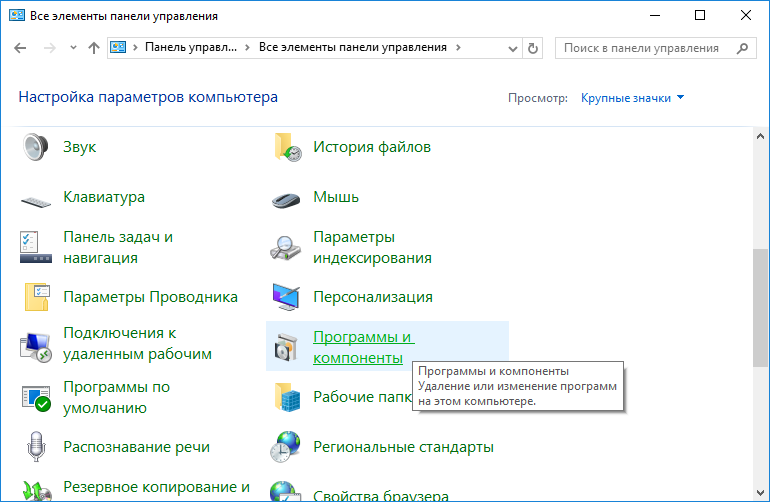
- מצא את היישום או המשחק הנדרש, לחץ עליו באמצעות לחצן העכבר השמאלי. בחלק העליון של החלון, לחץ על הסר או שנה.
- היישום יבקש ממך לאשר את הפעולה - הסכים.
התייחסות. הסרת התקנה של יישומים מסוימים תדרוש הפעלה מחדש של המערכת. ניתן לעשות זאת מיד או לדחות את התהליך.
הסרת ההתקנה באמצעות קיצורי דרך
זו אופציה יותר קשה. לשם כך, פתח את תיקיית היישום ומצא בו את קיצור הדרך "Unistall". ניתן לעשות זאת בשתי דרכים:
- פתח את תפריט התחל על ידי לחיצה על המקש המתאים במקלדת. מצא את התיקייה עם האפליקציה הנדרשת. הפעל את "Unistall" והמתן עד להשלמת התהליך. הפעל מחדש את המחשב הנייד שלך במידת הצורך.
- לחץ על קיצור הדרך של היישום להסרה באמצעות לחצן העכבר הימני. בתפריט ההקשר שמופיע, מצא את "מאפיינים". עבור לתפריט "קיצור דרך" ומצא את השורה "תיקיית עבודה". במיקום המצוין, פתח את קיצור הדרך ובחר את השורה "Unistall".
שימוש בתוכניות מיוחדות
היום אתה יכול למצוא הרבה תוכנות שלא רק יסירו יישומים מיותרים, אלא גם ינקו את הרישום, יאפילו את הכונן הקשיח ויבצעו מספר מניפולציות שימושיות אחרות.
-
CCleaner. אחת האפליקציות הפופולריות ביותר. זה די קל ללמוד ויש לו ממשק אינטואיטיבי. כדי להסיר את ההתקנה של התוכנה, עליך להפעיל את CCleaner, לבחור את הפריט "שירות" ולמצוא יישומים מיותרים ברשימה.
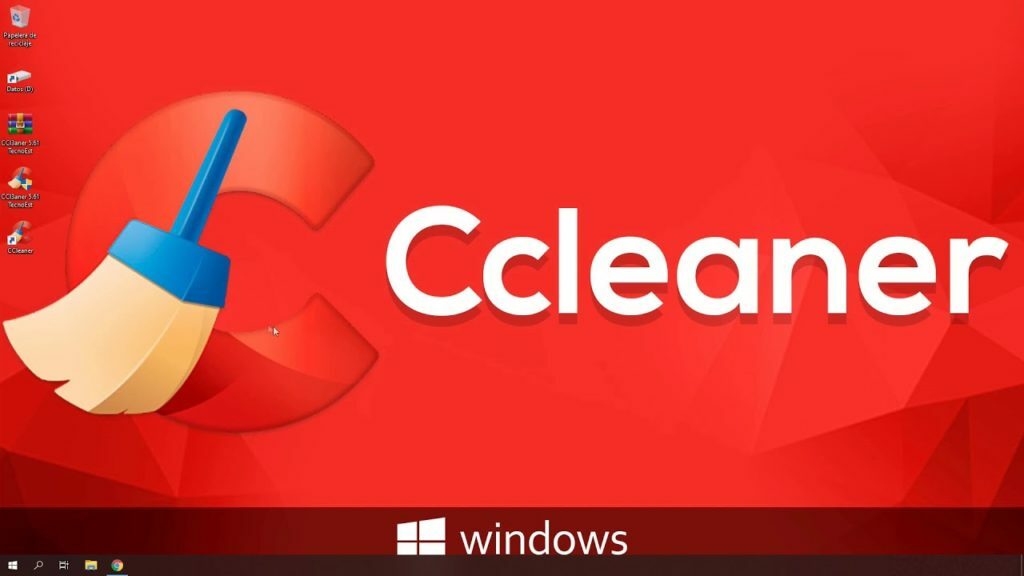
- Revo Unisraller. אפליקציה פופולרית נוספת המאפשרת להסיר לחלוטין אפילו קבצים שקשה להגיע אליהם או מקודדים. עליך להפעיל את היישום, ובחלון שנפתח, בחר את התוכנה הנדרשת. Revo Unisteller תציע מספר אפשרויות עבור מה שאתה יכול לעשות עם הקבצים. בחר את הפריט שאתה רוצה.
תוכניות מיותרות ויישומים שאינם בשימוש תופסים מקום משמעותי בכונן הקשיח של המחשב הנייד שלך. זה משפיע על הביצועים ומהירות המכשיר. לכן, יש צורך לנקות את המערכת באופן קבוע באמצעות יישומים סטנדרטיים או תוכנות מיוחדות.
הירשם לרשתות החברתיות שלנו


